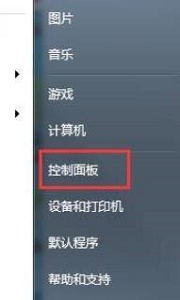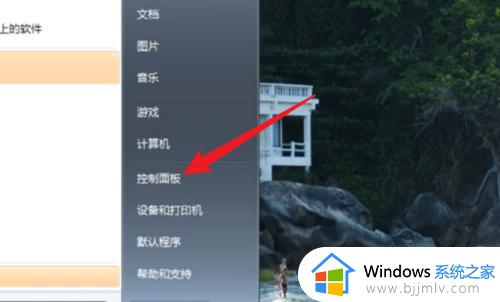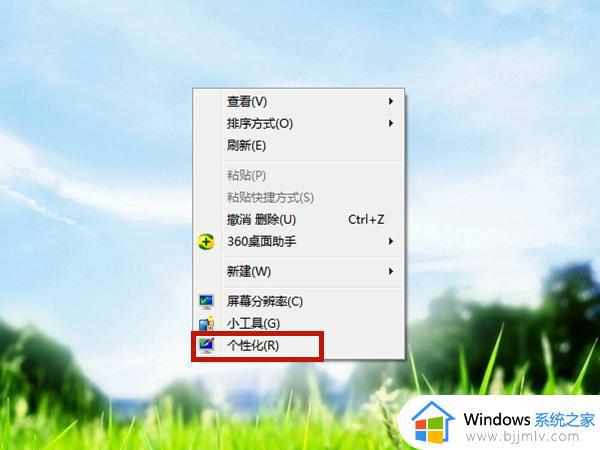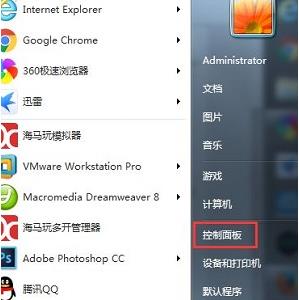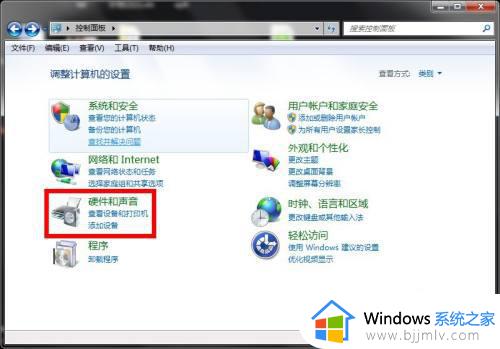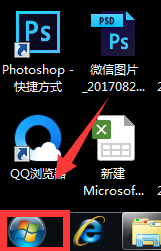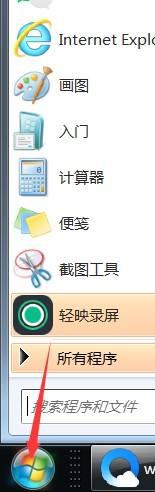windows7怎么调整屏幕锁定时间 win7设置屏幕锁屏时间步骤
更新时间:2024-04-12 15:17:48作者:jkai
在数字化时代,win7操作系统已成为小伙伴日常生活的重要组成部分。为了提高win7操作系统的使用体验,同时保护个人信息安全,我们小伙伴都想要自己设置一下锁定屏幕时间,那么windows7怎么调整屏幕锁定时间呢?下面小编就教大家win7设置屏幕锁屏时间步骤,快来学习一下吧。
解决方法:
1、首先,打开电脑,点击屏幕左下角的开始图标,然后会跳出来一个窗口,我们在这里选择“控制面板”点击进入即可。
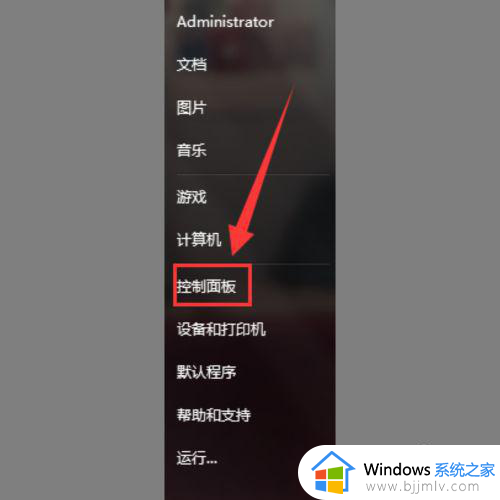
2、然后,会弹出一个控制面板的窗口,我们在这个窗口里可以看到一个“系统和安全”的选项,点击进入即可。
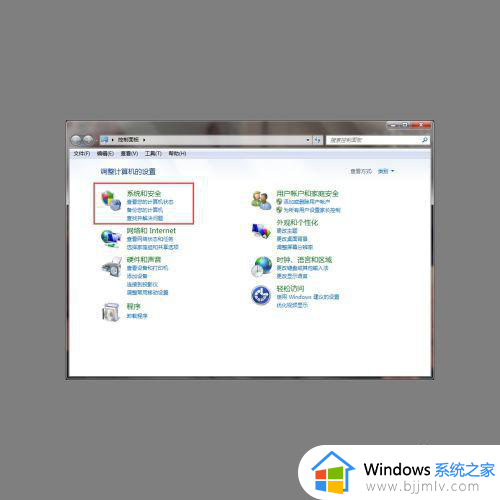
3、之后,我们切换到系统和安全的界面。在这个界面我们可以看到一个“电源选项”的选项,下面有一个“更改计算机睡眠时间”的选项,点击进入即可。
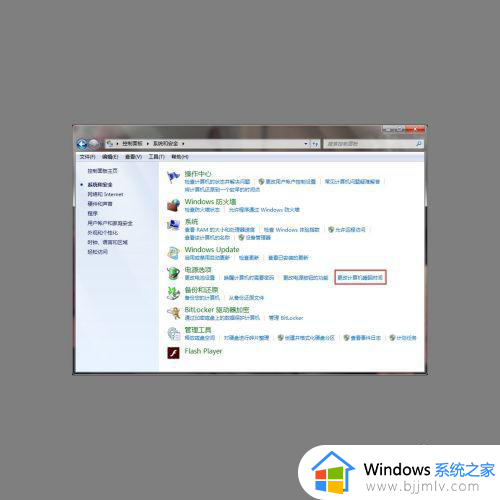
4、最后,我们进入新的界面,在这个界面我们可以看到“关闭显示器”的选项,点击后面的下拉箭头选择时间进行设置即可。
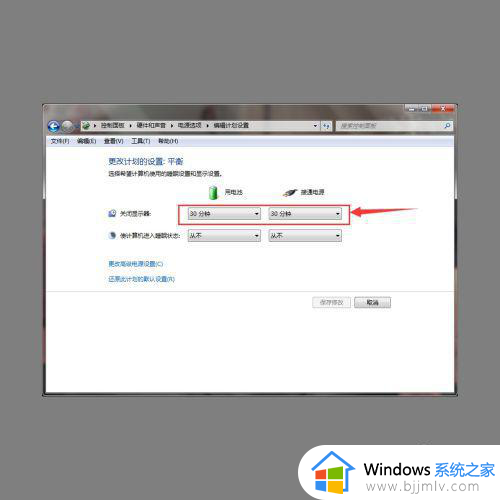
以上全部内容就是小编带给大家的win7设置屏幕锁屏时间步骤详细内容分享啦,小伙伴们如果你们有需要的话,就打开跟着小编一起来看看吧,希望能够帮助到大家。